پرش آنتن در آیفون مشکل نسبتا رایجی است که گاهی کاربران را گرفتار می کند. وقتی آنتن در گوشی آیفون وجود نداشته باشد، عملا امکان برقراری هیچگونه ارتباطی وجود نخواهد داشت. آنتن موبایل بخش بسیار مهمی از دستگاه است که امکان استفاده از اینترنت را نیز فراهم می کند.
علت های مختلفی از جمله ضربه خوردن آیفون، خرابی سیم کارت، خرابی کیت سیم کارت، مشکلات دکل آنتن و … برای پرش آنتن در آیفون مطرح است که در ادامه درباره هر کدام بیشتر توضیح خواهیم داد. وقتی با مشکل پرش آنتن در آیفون روبه رو هستید، مکررا پیغام No Service را دریافت می کنید که قطعا شما را کلافه می کند. چاره این مشکل چیست؟ همراه ما باشید تا چاره را بیباید.
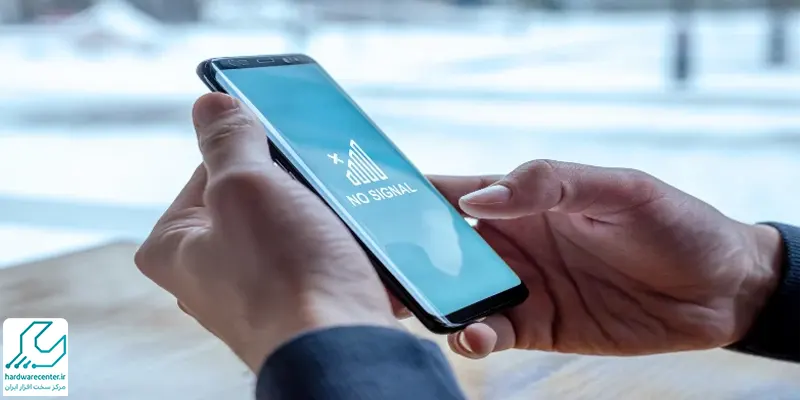
دلایل پرش آنتن در آیفون
- ضربه خوردن گوشی آیفون
- نصب فریمور گوشی دیگر
- نصب نرم افزارهای مخرب
- مشکلات دکل آنتن در محلی که شما حضور دارید
- خرابی کیت سیم کارت
- خرابی سیم کارت
روش های حل مشکل پرش آنتن در آیفون
برای رفع مشکل پرش آنتن در آیفون در ادامه روش هایی را به شما پیشنهاد می دهیم. هر کدام را به نوبت امتحان کنید تا موفق به رفع این اختلال شوید. در صورتی که از نبود مشکلاتی نظیر ضربه خوردن آیفون، خرابی سیم کارت، خرابی کیت سیم کارت، مشکلات دکل آنتن مطمئن هستید، این روش ها می توانند مشکل شما را حل کنند.
از آپدیت حامل آیفون کمک بگیرید
در آیفون ۶s ، ۵ و … با آپدیت حامل آیفون می توانید مشکل پرش آنتن در آیفون را حل کنید؛ آپدیت تنظیمات حامل آیفون شامل آپدیت تنظیمات مربوط به اپراتور شما است. برای مثال تماس، دیتای سلولی، پیام دادن، هات اسپات و ویس میل باید تنظیم شوند. برای انجام این کار مطمئن شوید که آیفون شما به اینترنت قوی متصل است، بعد به مسیر Settings > General > About بروید، حالا اگر آپدیت هایی در دسترس باشد، نوتیفیکشنی دریافت خواهید کرد.
سیستم عامل آیفون را آپدیت کنید
راه حل دیگری برای رفع مشکل پرش آنتن در آیفون آپدیت سیستم عامل آیفون است. آپدیت ها همیشه باگ ها را رفع می کنند و امنیت و عملکرد دستگاه iOS را بهبود می بخشند. مطمئن شوید که به شبکه وای فای متصل هستید. به مسیر Settings > General > Software Update بروید و منتظر بمانید تا آپدیت های موجود بررسی شود. حالا روی Download و بعد Install تپ کنید تا آپدیت انجام شود.
تاریخ و ساعت آیفون را تنظیم کنید
تنظیم تاریخ و ساعت آیفون راه حل دیگری برای مشکل No Service در گوشی اپل است. توجه کنید که تاریخ و ساعت گوشی شما باید براساس منطقه زمانی در آن هستید، تنظیم شود. بهترین گزینه برای تنظیم تاریخ و ساعت آیفون، فعال کردن قابلیت Set automatically است. برای انجام این کار آیفون خود را به وای فای متصل کنید و به مسیر Settings > General > Date and Time بروید و بعد قابلیت Set Automatically را فعال کنید.
Voice & Data را تغییر دهید
گاهی رفع مشکل پرش آنتن در آیفون با تغییر Voice & Data امکان پذیر است. برای این کار به مسیر Settings > Cellular > Cellular Data Option > Voice & Data بروید و اگر از 4G استفاده می کنید به 3G یا برعکس تغییر حالت دهید. بعد روی دکمه Home تپ کنید تا به صفحه اصلی برگردید. سپس چک کنید که مشکل حل شده است یا خیر.
حالت هواپیما را فعال کنید
ساده ترین راه حل برای حل مشکل No Service گوشی آیفون این است که حالت هواپیمای گوشی خود را روشن و خاموش کنید. پس به مسیر Settings > General > Airplane Mode بروید و این کار را انجام دهید یا اینکه منوی نوتیفیکیشن را پایین بکشید و حالت هواپیما را فعال کنید. بعد از اینکه این حالت را فعال کردید چند دقیقه منتظر بمانید و مجدد آن را غیرفعال کنید. سپس بررسی کنید که مشکل پرش آنتن در آیفون حل شده است یا خیر.
دیتا را فعال کنید
روشی دیگر برای رفع مشکل پرش آنتن در آیفون فعال کردن دیتا است. پس به مسیر Settings > Cellular > Cellular Data بروید و مطمئن شوید که دیتای شما فعال است. سپس به مسیر Settings > Cellular > Data Roaming بروید و مطمئن شوید که رومینگ شما فعال است.
رفع مشکل پرش آنتن در آیفون در حالت شارژ آیفون با ریستارت
بسیاری از مشکلات رایج با ریستارت کردن حل می شود. دکمه sleep/wake گوشی خود را فشار دهید و مدتی نگه دارید. بعد از دیدن اسلایدر از سمت راست به سمت چپ درگ کنید، بعد از خاموشی کامل آیفون، چند دقیقه منتظر بمانید و دوباره با فشار دادن دکمه sleep/wake گوشی آیفون خود را روشن کنید.
چرا گوشی اپل آنتن ندارد
مشکل عدم دریافت سیگنال یا آنتن در گوشیهای اپل به دلایل مختلفی ایجاد می شود. در ادامه به برخی از علل رایج و راهحلهای رفع این مشکل می پردازیم:
مشکلات نرمافزاری
بهروزرسانی سیستمعامل: گاهی مشکل در دریافت سیگنال ناشی از باگهای نرمافزاری است. اطمینان حاصل کنید که گوشی شما به آخرین نسخه iOS بهروزرسانی شده است.
حالت پرواز
حالت پرواز فعال است :بررسی کنید که حالت پرواز فعال نیست. به Settings بروید و مطمئن شوید که این گزینه خاموش است.
تنظیمات شبکه
تنظیمات شبکه را بازنشانی کنید: به Settings > General > Reset بروید و گزینه Reset Network Settings را انتخاب کنید. این کار مشکلات مربوط به آنتن را برطرف می کند.
مشکلات سختافزاری
آنتن داخلی معیوب: احتمال دارد آنتن داخلی گوشی آسیب دیده باشد. در این صورت، بررسی فیزیکی توسط نمایندگی اپل را انجام دهید. همچنین اگر گوشی شما در اثر سقوط یا آبخوردگی آسیب دیده باشد، بر عملکرد آنتن تأثیر می گذارد.
سیگنال ضعیف
موقعیت جغرافیایی: در برخی مناطق، مانند زیرزمین یا مکانهای دور از دکلهای مخابراتی، سیگنال ضعیف میشود. موقعیت خود را تغییر دهید.
سیمکارت
سیمکارت را بررسی کنید: سیمکارت را خارج کرده و دوباره نصب کنید. اگر مشکل همچنان ادامه داشت، سیمکارت را در گوشی دیگری آزمایش کنید.
مشکلات شبکه اپراتور
مشکلات شبکه اپراتور :احتمال دارد مشکلاتی در شبکه اپراتور وجود داشته باشد. با اپراتور خود تماس بگیرید تا از وضعیت شبکه مطلع شوید.
نمایندگی اپل
نمایندگی اپل با همکاری مرکز سخت افزار ایران در بخش فروش، پس از فروش و تعمیرات اپل خدمات و تسهیلاتی مفید و کاربردی ارائه می دهد. همه ما می دانیم که برند اپل یک برند خاص و ویژه است که نیازمند دریافت خدمات خاصی هم هست، لذا این نمایندگی همراه در تلاش است تا کاربران تهرانی و شهرستانی در حوزه اپل خدماتی اصیل و مناسب دریافت کنند. برای اطلاع از آدرس شعب و ساعات کاری و شماره های تماس نمایندگی اپل لطفا صفحه تماس با ما را مرور کنید.
تعمیرات موبایل اپل / تعمیرات موبایل ایسوس / تعمیرات موبایل ایسر / تعمیرات موبایل فوجیتسو / تعمیرات موبایل لنوو / تعمیرات موبایل سونی / تعمیرات موبایل سامسونگ / تعمیرات موبایل پاناسونیک / تعمیرات موبایل شارپ / تعمیرات موبایل ال جی /تعمیر موبایل ایسوس / تعمیر موبایل اپل / تعمیر موبایل فوجیتسو / تعمیر موبایل لنوو / تعمیر موبایل ال جی / تعمیر موبایل سامسونگ / تعمیر موبایل شارپ/تعمیر موبایل سونی / تعمیر موبایل پاناسونیک





یک پاسخ
دلیل پریدن آنتن آیفون ۱۳ چیه؟ هربار باید بذارم روی حالت پرواز تا درست بشه.